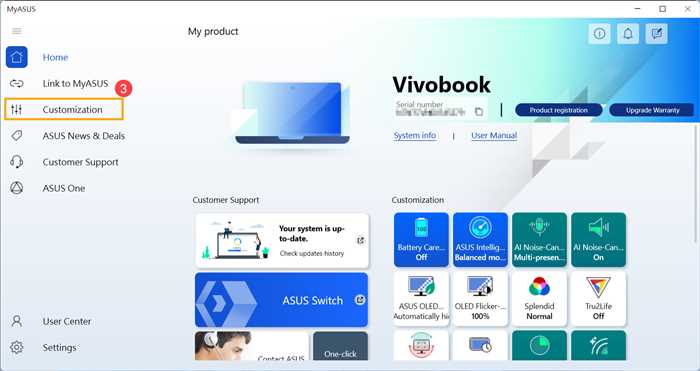Блютуз – это беспроводная технология передачи данных, которая позволяет устанавливать соединение между различными устройствами. Если у вас есть ноутбук Asus и вы хотите использовать функцию Bluetooth, то вам потребуется включить ее. В этой статье мы расскажем вам, как включить Bluetooth на ноутбуке Asus пошагово.
Шаг 1: Откройте меню «Пуск» на вашем ноутбуке Asus. Для этого нажмите на кнопку «Пуск» в левом нижнем углу экрана или нажмите клавишу с логотипом Windows на клавиатуре.
Шаг 2: В меню «Пуск» найдите пункт «Настройки» и щелкните по нему. Откроется окно с настройками вашего ноутбука.
Шаг 3: В окне настроек найдите раздел «Устройства» и щелкните по нему. Здесь вы найдете все доступные устройства для подключения, включая Bluetooth.
Шаг 4: В разделе «Устройства» найдите пункт «Bluetooth и другие устройства» и щелкните по нему. Откроется окно с настройками Bluetooth.
Шаг 5: В окне настроек Bluetooth найдите переключатель «Bluetooth» и переместите его в положение «Включено». Теперь Bluetooth на вашем ноутбуке Asus включен и готов к использованию.
Теперь вы знаете, как включить Bluetooth на ноутбуке Asus. Вы можете подключать к нему различные устройства, такие как наушники, клавиатуру, мышь и другие. Удачного использования!
Шаг 1: Проверка наличия Bluetooth на ноутбуке Asus

Перед тем, как начать процесс включения Bluetooth на ноутбуке Asus, необходимо убедиться, что ваш ноутбук оснащен этой технологией.
Для этого выполните следующие действия:
- Откройте меню «Пуск» в левом нижнем углу экрана.
- В поисковой строке введите «Устройства Bluetooth» и выберите соответствующий результат.
- Откроется окно «Устройства Bluetooth и другие устройства».
- В этом окне вы увидите список доступных устройств. Если в списке есть устройство с названием «Bluetooth» или «Блютуз», значит, ваш ноутбук Asus поддерживает Bluetooth.
Если в списке нет устройств Bluetooth или вы не можете найти пункт «Устройства Bluetooth» в меню «Пуск», значит, ваш ноутбук Asus не оснащен Bluetooth-модулем. В этом случае включение Bluetooth на ноутбуке Asus невозможно.
Перейдите в «Панель управления»
Для включения Bluetooth на ноутбуке Asus необходимо выполнить следующие шаги:
| 1. | Откройте меню «Пуск» в левом нижнем углу экрана. |
| 2. | Выберите пункт «Панель управления». |
| 3. | В открывшемся окне «Панель управления» найдите раздел «Устройства и принтеры» и откройте его. |
| 4. | В списке устройств найдите раздел «Bluetooth» и щелкните по нему. |
| 5. | В открывшемся окне «Bluetooth» установите флажок «Включить Bluetooth» и сохраните изменения. |
После выполнения этих шагов Bluetooth будет включен на вашем ноутбуке Asus, и вы сможете подключать к нему различные устройства через Bluetooth.
Выберите «Устройства и принтеры»
Чтобы включить Bluetooth на ноутбуке Asus, вам необходимо выполнить несколько простых шагов. Во-первых, откройте меню «Пуск» и выберите «Параметры».
Затем найдите раздел «Устройства» и выберите его. В этом разделе вы найдете различные настройки для подключения устройств к вашему ноутбуку.
Далее прокрутите страницу вниз и найдите раздел «Bluetooth и другие устройства». В этом разделе вы сможете включить или выключить Bluetooth на вашем ноутбуке Asus.
Чтобы включить Bluetooth, просто переключите соответствующий переключатель в положение «Включено». После этого ваш ноутбук будет готов к подключению Bluetooth-устройств.
Теперь вы знаете, как включить Bluetooth на ноутбуке Asus. Наслаждайтесь беспроводными возможностями вашего устройства!
Проверьте наличие раздела «Bluetooth»
Прежде чем включить Bluetooth на ноутбуке Asus, убедитесь, что ваш ноутбук оснащен этой функцией. Для этого вам потребуется проверить наличие раздела «Bluetooth» в настройках вашего устройства.
Чтобы проверить наличие раздела «Bluetooth» на вашем ноутбуке Asus, выполните следующие шаги:
| 1. | Откройте меню «Пуск» и выберите «Настройки». |
| 2. | В открывшемся окне «Настройки» найдите раздел «Устройства». |
| 3. | В разделе «Устройства» найдите и выберите «Bluetooth и другие устройства». |
| 4. | Если в списке доступных разделов вы видите «Bluetooth», значит ваш ноутбук Asus поддерживает эту функцию. |
Если раздел «Bluetooth» отсутствует в списке доступных разделов, значит ваш ноутбук Asus, возможно, не оснащен встроенным модулем Bluetooth. В этом случае вы можете приобрести внешний Bluetooth-адаптер и подключить его к ноутбуку для использования функции Bluetooth.
Шаг 2: Включение Bluetooth на ноутбуке Asus

Для включения Bluetooth на ноутбуке Asus следуйте этим простым инструкциям:
Шаг 1: Откройте меню «Пуск» и выберите «Настройки».
Шаг 2: В меню «Настройки» найдите раздел «Устройства» и выберите его.
Шаг 3: В разделе «Устройства» найдите вкладку «Bluetooth и другие устройства» и выберите ее.
Шаг 4: В разделе «Bluetooth и другие устройства» найдите переключатель «Bluetooth» и переключите его в положение «Включено».
Шаг 5: После включения Bluetooth на ноутбуке Asus вы увидите значок Bluetooth в системном трее.
Теперь ваш ноутбук Asus готов к подключению к другим устройствам через Bluetooth. Вы можете передавать файлы, подключаться к беспроводным устройствам и наслаждаться удобством беспроводной связи.
Откройте «Настройки»

Чтобы включить блютуз на ноутбуке Asus, вам необходимо открыть «Настройки». Это можно сделать следующим образом:
- Нажмите на значок «Пуск» в левом нижнем углу экрана.
- В открывшемся меню выберите пункт «Настройки».
- В окне «Настройки» найдите и выберите раздел «Устройства».
- В левой панели выберите «Блютуз и другие устройства».
Теперь вы находитесь в разделе «Блютуз и другие устройства», где можно включить и настроить блютуз на вашем ноутбуке Asus.